Как увеличить память в джава для майнкрафт
2 способа увеличения оперативной памяти
Из-за взаимодействия программного компонента Java с разработанными продуктами могут возникать ошибки, решение которых лежит на плечах пользователя. Оно достигается двумя путями: переустановкой модуля и выделением дополнительной памяти Java. С каждой ситуацией стоит разобраться отдельно.
Зачем увеличивать память Java
Задачу по увеличению Java памяти пользователи ставят перед собой в следующих случаях:
- Не запускается игра Minecraft. Геймер получает сообщение, что для запуска не хватает виртуальной памяти, хотя минимальные требования по оперативке соблюдены.
- Проблема с памятью кучи Java. Написанное серверное приложение не запускается. Для его полноценной работы требуется 512 Мб оперативки на компьютере, но трудности с запуском возникают даже при имеющихся 4 Гб.
Исправить проблему можно двумя способами.
Как выделить память Java
Выделить Джава-модулю больше оперативной памяти возможно через «Панель управления». Способ удобнее рассмотреть на примере проблем с запуском игры Minecraft.
Инструкция:
- Открывается «Панель управления».
- В поиске нужно найти Java-модуль.
- После запуска ПО в шапке выбирается раздел Java.
- В запустившемся окне открывается View.
- Для корректной работы модуля удалите лишние строки, если они есть. Должна остаться только одна, где указана последняя версия ПО. Важно обратить внимание на разрядность.
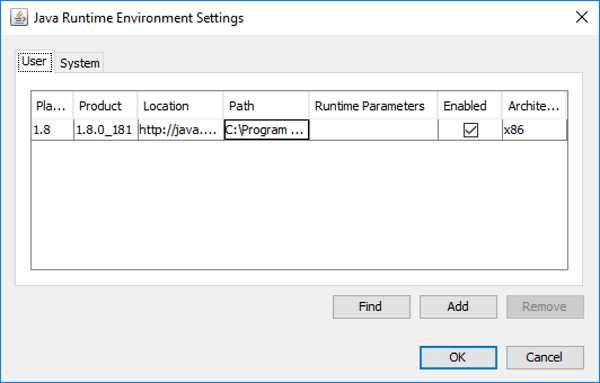
- Для увеличения памяти производится изменение столбца Runtime Parameters. При этом параметры записываются в следующем виде: -Xincgc-Xmx2048M, где 2048 – 2 Гб выделяемой оперативки. Важно писать без пробелов. В 32-битной ОС рекомендуется выделение 768 Мб.
- Нажимается ОК, ОС перезагружается.
Расшифровка используемых команд:
- Xincgc – освобождает неиспользуемые объекты из памяти;
- Xmx – максимальный объем оперативки;
- Xms – минимальный объем.
Если это не помогло запустить Minecraft, переустановите модуль Java и игру. После удаления очистите реестр с помощью CCleaner.
Увеличение памяти с помощью переменных среды
Увеличить оперативную память в Джаве можно с помощью переменных системной среды. В виртуальной машине прописываются два аргумента, упомянутых ранее: -Xms и -Xmx.
Чтобы система воспринимала написанные аргументы, нужно добавить переменную с названием «_JAVA_OPTIONS».
Если количество памяти, отведенной для работы Java, в два раза меньше имеющейся оперативки, то команды прописываются по следующей инструкции:
- Открываются «Свойства» на ярлыке «Мой компьютер».
- Из левой части выбираются «Дополнительные параметры системы».
- На вкладке «Дополнительно» производится одиночный клик по «Переменные среды».
- Нажимается кнопка «Создать».
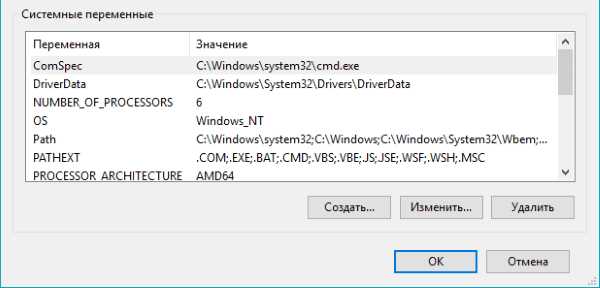
- Имя переменной: «_JAVA_OPTIONS», аргументы: «-Xms512m -Xmx1024m».
В примере объем оперативки составлял 1 Гб.
Видео: 3 способа выделить больше памяти Java.
Таким образом в статье рассмотрено два метода увеличения оперативной памяти, выделяемой для работы Java-модуля.
Загрузка...
Как мне выделить больше памяти для моей программы запуска Minecraft на стороне клиента?
Помогите! Мой клиент вылетает всякий раз, когда я пытаюсь запустить его или подключиться к моему серверу!
Обычно это происходит, когда для игры не выделено достаточно памяти. Достаточное выделение памяти особенно важно, когда дело доходит до модифицированного игрового процесса из-за того, что им требуются ресурсы.
К счастью, большинству программ запуска требуется всего несколько шагов для настройки этого параметра. Пока у вас есть доступное пространство памяти на компьютере, который вы используете для игры, все будет в порядке после того, как вы выполнили настройку.
Для модифицированного игрового процесса рекомендуется минимум 4 ГБ / 4096 МБ.
Более поздние версии Minecraft могут потребовать немного больше, поэтому вы можете подумать о 6 ГБ, если вы пробуете пакет 1.13+.
Обычный игровой процесс или игровой процесс с плагинами, как правило, не требует более 2 ГБ памяти, выделенной вашему клиенту.
Обратите внимание:
CubedHost никоим образом не связан напрямую с этими программами запуска. Это руководство предназначено только для того, чтобы помочь вам насладиться Minecraft и подключиться к вашему серверу.
Пусковые установки можно поменять в любой момент. Мы сделаем все возможное, чтобы это руководство обновлялось, но обратите внимание, что некоторые направления могут изменяться со временем в ожидании изменений в средствах запуска. Если вам когда-нибудь понадобится помощь, обратитесь к нашей команде!
Хотите запустить свой собственный сервер Minecraft?
Мы предлагаем серверы Minecraft с оборудованием, явно выбранным с учетом производительности Minecraft, чтобы вы могли получить наилучшие впечатления. Все наши серверы включают мультигигабитную защиту от DDoS-атак и сервер 99.Гарантия безотказной работы 9%, поэтому вы можете продолжать майнить. Наша служба поддержки - лучшая команда, которая делает все возможное, чтобы помочь вам.
Запустите сервер сегодня и получите скидку 50% на первые два месяца!
Итак, как мне выделить больше памяти для моей программы запуска?
Мы включили инструкции для нескольких пусковых установок ниже, и мы продолжим добавлять новые пусковые установки по запросу, поэтому не стесняйтесь обращаться к нам, если вы застряли или у вас возникнут проблемы с любыми шагами, которые вы видите здесь.
Minecraft Launcher (по умолчанию / Vanilla)
- Откройте клиент Minecraft (версия Java).
- Выберите вкладку
Installationsв верхней части средства запуска. - Наведите курсор на нужный профиль / версию Minecraft, затем нажмите кнопку с тремя точками справа.
- Выберите
Изменитьиз раскрывающегося меню. Появится модальное окно, и в нижнем левом углу будут доступныДополнительные параметры. Выберите это. - В поле «Аргументы JVM» измените
-Xmx1Gна-Xmx # G, замените#объемом ОЗУ, который вы хотите выделить для Minecraft в ГБ ( не изменяйте любой другой текст ). - Нажмите зеленую кнопку
Сохранить, и все готово!
ATLauncher
Откройте свой ATLauncher, выберите вкладку Settings на правой панели меню, затем выберите вкладку Java / Minecraft на верхней панели навигации.
Теперь вы должны увидеть раскрывающиеся меню, относящиеся к памяти.
В раскрывающемся списке Maximum Memory / RAM выберите желаемый объем памяти (помните, что рекомендуется не менее 4096 МБ).
Не забудьте нажать кнопку Сохранить , когда закончите!
Twitch Launcher (модпаки Curse / FTB)
Чтобы изменить этот параметр в Twitch Launcher, войдите в свои настройки, щелкнув маленькую стрелку вниз в правом верхнем углу, затем выберите параметр Settings со значком шестеренки.
Затем выберите вкладку Minecraft на странице настроек и найдите ползунок Allocated Memory в разделе Параметры Java . Установите ползунок на желаемый объем памяти (помните, что мы рекомендуем не менее 4096 МБ).
Technic Launcher
Откройте Technic Launcher, выберите Launcher Settings , используя маленькую шестеренку в правом верхнем углу, затем выберите вкладку Java Settings на панели навигации в окне Java Settings.
Теперь вы должны увидеть раскрывающееся меню, доступное для настройки памяти.
Установите желаемый объем памяти (помните, что рекомендуется не менее 4 ГБ).
Ваши изменения сохраняются автоматически, поэтому не стесняйтесь закрыть окно параметров запуска и приступить к майнингу!
Если вы можете выделить максимум 1 ГБ памяти, это, скорее всего, означает, что в вашей системе установлена 32-разрядная версия Java, которая ограничивает максимальный объем памяти, который может быть выделен.Чтобы исправить это, все, что вам нужно сделать, это удалить Java и установить Java 8 64bit в вашу систему, а затем перезагрузить компьютер.
Legacy FeedTheBeast (FTB) Launcher
Выберите Options , затем переместите ползунок RAM Maximum (MB) вокруг желаемого объема памяти (помните, мы предлагаем не менее 4096MB).
Void Launcher
Выберите шестеренку в правом верхнем углу, измените Max: под Minecraft: Options , чтобы увеличить объем оперативной памяти (помните, мы предлагаем не менее 4096 МБ).
[Руководство] Как выделить больше памяти для Java (Windows + Mac)
Это руководство покажет вам, как выделить больше памяти для Java, надеясь, что ваш Minecraft будет работать быстрее. Для тех, кто не знал, что Minecraft работает на Java.
Windows:
Теперь для тех, кто работает с Windows 8, Vista и XP, как только вы откроете панель управления, это должны быть те же шаги для вас. Как открыть панель управления:
Windows 8:
1. С помощью мыши щелкните правой кнопкой мыши в любом месте начального экрана и выберите «Все приложения».
2. На экране приложений смахните или прокрутите вправо и найдите категорию «Система Windows».
3. Нажмите или щелкните значок панели управления в разделе «Система Windows».
4. Windows 8 переключится на рабочий стол и откроет панель управления.
Windows Vista:
Windows XP:
Теперь о руководстве!
Шаг 1:
Откройте панель управления:
Шаг 2:
Введите «Java» в поле «Панель управления поиском».
Шаг 3:
Щелкните всплывающий значок Java.
Шаг 4:
Щелкните вкладку Java.
Шаг 5:
Нажмите кнопку просмотра ...
Шаг 6:
Убедитесь, что здесь только ОДНА строка , дополнительные строки могут вызвать проблемы.Если у вас несколько строк, удалите все версии Java из вашей системы и загрузите Java JDK 7 по следующей ссылке. Обязательно установите версию x64, если у вас 64-битная ОС.
http://jdk7.java.net/download.html
Шаг 7:
Измените параметры времени выполнения.
Поместите '-XmxHOWMUCHRAMYOUWANTTOALLOCATEm'
Измените его в зависимости от того, сколько у вас оперативной памяти, рекомендуется использовать 256/512/768/1024/1536/2048.
Для 32-битных операционных систем рекомендуется 768M.
Если у вас 64-разрядная версия или она не работает, попробуйте следующее:
1G
1536M
2G
Как я уже сказал, это зависит от того, сколько у вас системной RAM.
Mac:
Сейчас у меня нет Mac и, вероятно, никогда не будет, поэтому я нашел это видео, чтобы помочь:
Комментарии, жалобы, проблемы?
.java - Как увеличить память JVM?
Переполнение стека- Около
- Товары
- Для команд
- Переполнение стека Общественные вопросы и ответы
- Переполнение стека для команд Где разработчики и технологи делятся частными знаниями с коллегами
- Вакансии Программирование и связанные с ним технические возможности карьерного роста
jvm - как постоянно увеличивать память кучи java?
Переполнение стека- Около
- Товары
- Для команд
- Переполнение стека Общественные вопросы и ответы
- Переполнение стека для команд Где разработчики и технологи делятся частными знаниями с коллегами

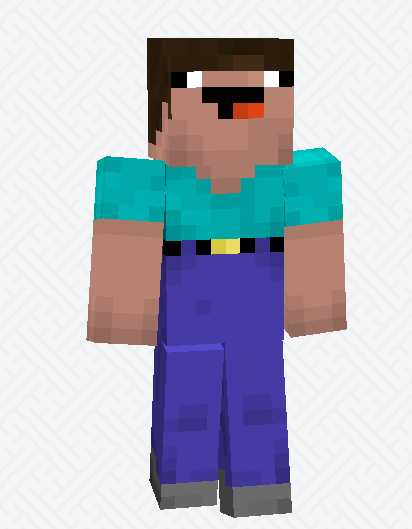


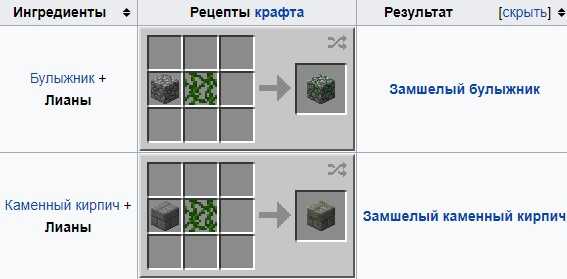

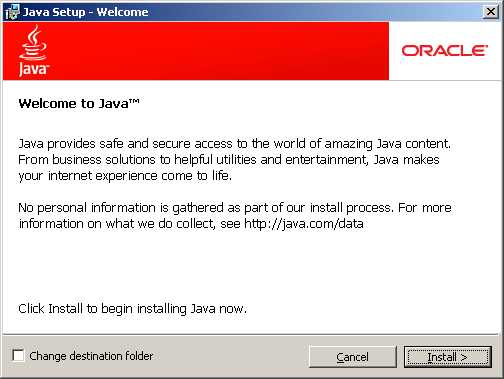

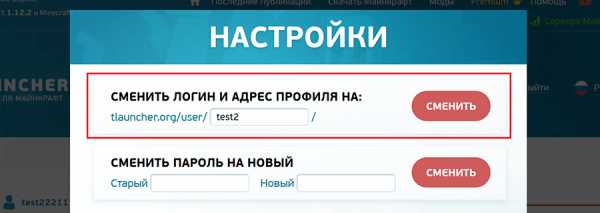
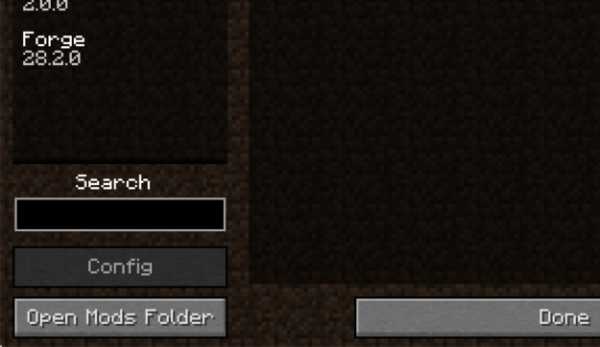
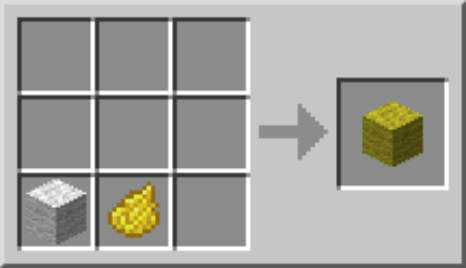



![[Furniture] Майнкрафт 1.10.2 мод на мебель. + 1.11.2! jooak-aofei1](https://minecraft247.ru/wp-content/uploads/2016/12/JOOAk-AOfEI1-70x70.jpg)